

Jesu li ti bake i djedovi ikada pričali o svojim školskim danima?
Sigurno su ti govorili kako se najviše sjećaju doživljaja sa školskih izleta. Jedine „slike sjećanja“ i uspomene na izlet su im zapisi u spomenarima u kojima su redovito bilježili svoje dojmove, kao i crteži koje su sami crtali.
Sigurno si i ti bio na nekome školskom izletu ili ekskurziji s razredom. Jesi li, kao i tvoji djedovi i bake, zapisivao gdje si bio i što si vidio ili si sve to zabilježio na drukčiji način. Kao i većina tvojih prijatelja, imaš mobitel ili digitalni fotoaparat kojima si mogao zabilježiti sve važno. Svi događaji na fotografijama prikazani su s puno više detalja nego što bi ih mogao opisati riječima.
Slika govori više od tisuću riječi.
Za snimanje dobre fotografije potreban ti je digitalni fotoaparat ili mobitel jer većina današnjih mobitela ima ugrađenu vrlo kvalitetnu kameru. Svaki takav uređaj fotografiju sprema u obliku datoteke na memorijsku karticu. Fotografije možemo sačuvati na mobitelu ili ih premjestiti na računalo kako bismo ih pregledavali ili uređivali. To ćemo lako učiniti spajajući mobitel ili fotoaparat s računalom s pomoću USB kabela.
Memorijska kartica omogućuje pohranu podataka. Ona je vrlo mala i može pohraniti velike količine podataka. Najčešće se koristi na mobilnim uređajima i u digitalnim fotoaparatima.
USB kabel je danas standardizirani način povezivanja različitih digitalnih uređaja s računalom. Služi za prijenos podataka i punjenje priključenih uređaja (mobitel, tablet, prijenosna računala...).
Za dobru fotografiju potreban je kvalitetan uređaj, a važne su i neke informacije o samom fotografiranju.
Pri fotografiranju je dobro znati:
Kadar čini sve što se nalazi na fotografiji. Definiran je odnosom glavnog objekta i okoline.
Zlatni rez je pravilo prema kojem se objekt smješta na sjecišta zamišljenih linija koje dijele kadar na devet jednakih dijelova. Koristeći se pravilom trećine, stvaramo lijepo uravnotežene fotografije.
Kompozicija je usklađivanje elemenata na slici kako bi se stvorila jedna razumljiva cjelina. Osnovni je zadatak privući pozornost, zadržati pogled i prenijeti poruku, tj. ono što osjećamo u trenutku snimanja. Usklađivanjem elemenata možemo prenijeti osjećaje ljudi koje smo snimali, ali i jednostavno prikazati objekt koji smo snimali.
Pravilo trećina ili zlatni rez na fotografiji poboljšava:

Dokazano je da osobe koje nikad prije nisu gledale fotografije (pripadnici nekih plemena i djeca), najprije zamijete detalje, a tek onda cjelinu fotografije. To možemo usporediti s nekom manifestacijom ili sajmom. Najprije opazimo predmete koji se prodaju na štandovima, a tek poslije primjećujemo i cijeli prostor.
Istraži na internetu i prouči pravilo zlatnog reza ili pravilo trećina.
Postoji više programa s pomoću kojih možemo obrađivati fotografije. Prvo na što pomislimo je danas sveprisutni Adobe Photoshop. To je profesionalni komercijalni program i njime se koriste gotovo svi koji se intenzivno bave fotografijom. Postoje, naravno, i mnogi besplatni programi koji imaju jednostavnije sučelje i lakši su za uporabu (PhotoScape, Gimp, Paint.NET, IrfanView, Picasa...). Sa svakim od spomenutih programa radimo offline, što znači da ga moramo prethodno preuzeti na računalo.
Uz spomenute offline programe, fotografije možemo uređivati i online. Za njihovu je uporabu najčešće potrebna registracija.
Uz preuzimanje operativnog sustava Windows 10 dobit ćeš program Fotografije. On je namijenjen pregledavanju i uređivanju fotografija, a u njemu se mogu izrađivati i jednostavni videozapisi.
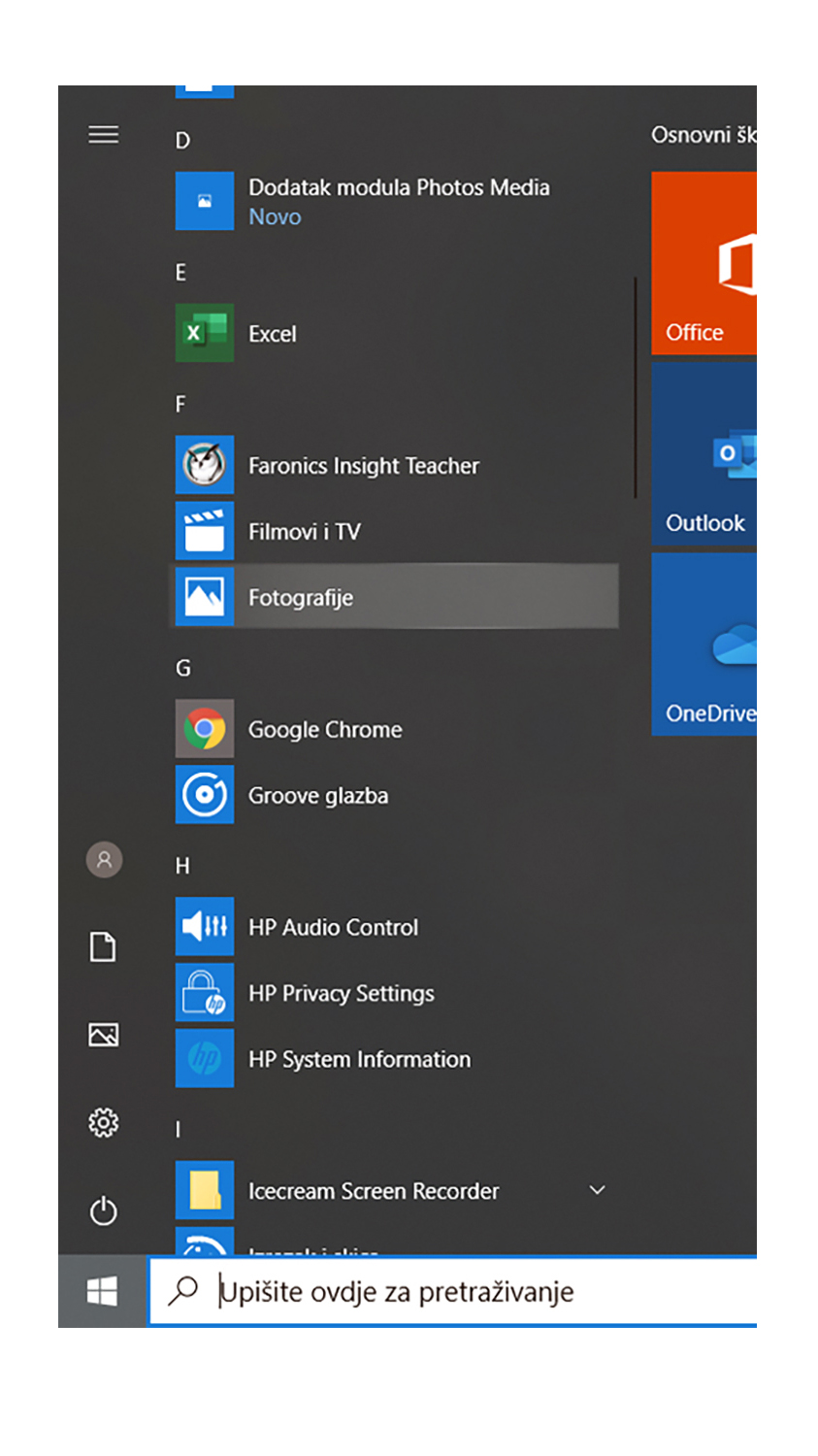
Program se pokreće preko izbornika Start tako da na skočnom izborniku kliknemo na ikonu Fotografije.
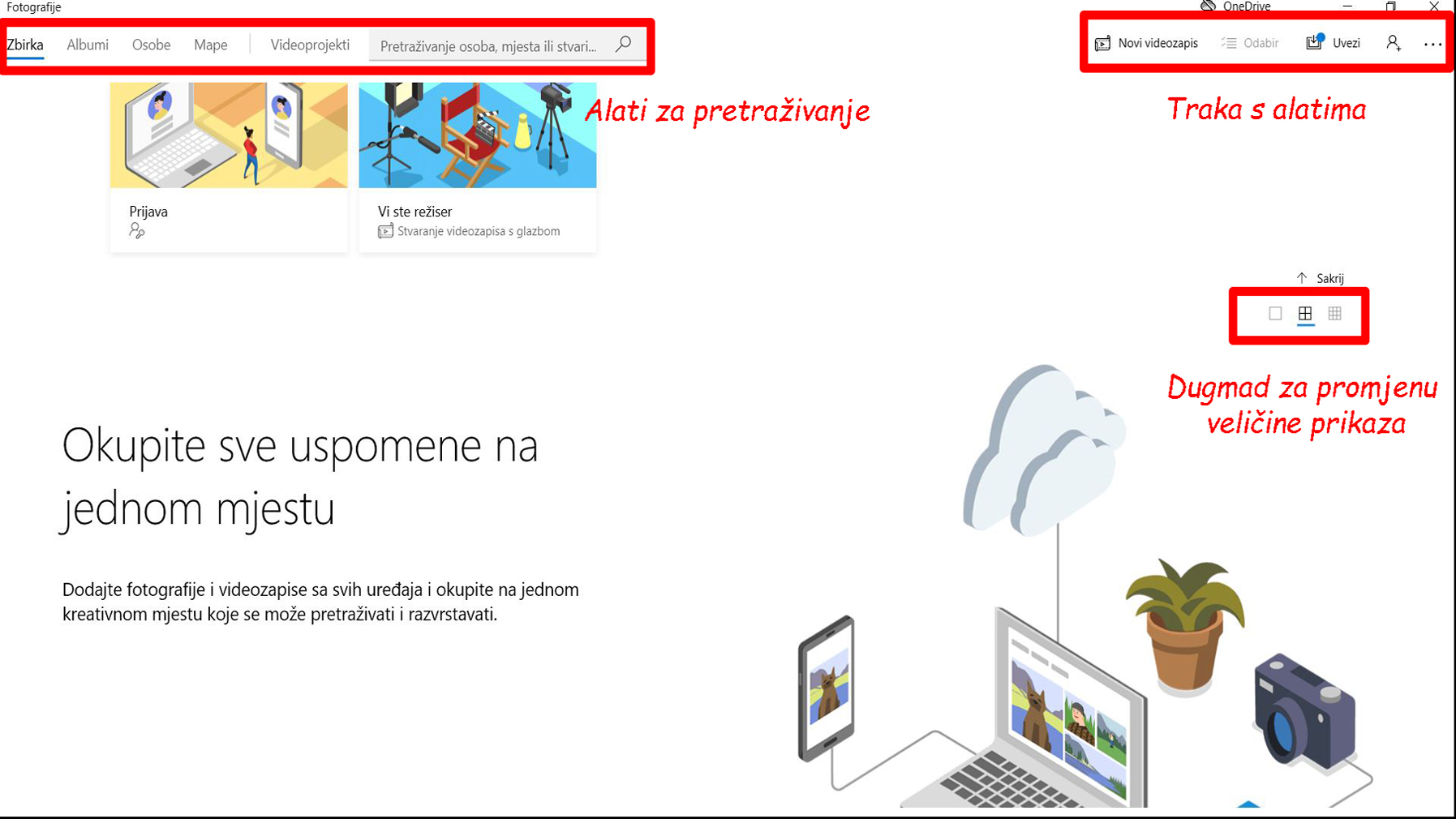
Nakon prvog pokretanja otvara se prozor sučelja (početni zaslon Zbirka) programa Fotografije.
Na računalu potraži mapu u kojoj imaš nekoliko fotografija. Pokreni program Fotografije i dodaj tu mapu u Zbirku. Tako ćeš moći pregledavati i obrađivati te fotografije.
Pronađi u svojoj Zbirci neku fotografiju za koju misliš da na njoj može biti bolja kompozicija te ju otvori i obreži kao što je prikazano u prethodnoj interakciji. Nakon obrezivanja fotografije istraži dodatne alate Filtri i Prilagodbe te ih prema želji primijeni i spremi kao kopiju.
Svi podatci u računalu spremaju se u binarnom obliku pa tako i fotografije. Fotografije možemo spremati u više grafičkih formata. Format je način na koji se fotografija pretvara u binarni (digitalni) oblik. Najčešći su formati:
| Format | Nastavak | Opis |
|---|---|---|
| Joint Photographic Experts Group | .JPEG | Najzastupljeniji grafički format. Slika se komprimira (sažima) radi uštede memorijskog prostora. Koristi se pri pohranjivanju i prikazivanju crteža, slika, fotografija te pri prijenosu slika putem interneta i elektroničke pošte jer tako zauzimaju malo memorijskog prostora. Koristi se kod slika koje nemaju „oštre prijelaze“ jer se u procesu komprimiranja prijelazi zamućuju. |
| Windows Bitmap | .BMP | Koristi se za prikaz i spremanje Windows slika. |
| Graphics Interchange Format | .GIF | Najčešće se koristi na internetu. Kombinacijom nekoliko fotografija možemo dobiti animacije. Često se koristi u prikazu slika koje sadržavaju veće područje iste boje. |
| Portable Network Graphics | .PNG | Osmišljen je kao dopuna za .gif format. Poznat je kao format koji omogućuje svojstvo prozirnosti (transparentnosti) na fotografijama/slikama/crtežima. |
| Tagged Image File Format | .TIFF | To je format koji se najčešće koristi za ispis i tisak (veći formati). |
| Raw image file | .RAW | Služi za spremanje neobrađenih snimljenih podataka na digitalnom fotoaparatu. Ti su podatci sirovi, što znači da se tek trebaju digitalno obraditi. |
Program Fotografije omogućuje spremanje na Microsoftov servis za pohranu podataka „u oblaku“ – OneDrive.
Program Fotografije omogućuje spremanje na Microsoftov servis za pohranu podataka „u oblaku“ – OneDrive.
U programu Fotografije, uz to što možemo obrezivati i okretati fotografije na izborniku Uređivanje i stvaranje, postoje još neki alati koji se mogu koristiti za dodatnu obradu fotografija i videozapisa.
Odaberi jednu fotografiju. Primijeni na njoj neke alate iz izbornika Uređivanje i stvaranje. Spremi je „u oblak“ i podijeli s prijateljima.
Poveži grafički format s njegovim svojstvom.
| .JPEG | |
| .PNG | |
| .GIF | |
| .TIF |
Osim digitalnim fotoaparatom, kvalitetnu fotografiju možemo snimiti i mobitelom. Noviji mobiteli imaju kvalitetne kamere koje snimaju u velikoj razlučivosti (rezoluciji). Fotografije mogu biti razlučivosti i po nekoliko megapiksela.
Razlučivost (rezolucija) je mjera koja nam definira jasnoću slike. U računalstvu nam razlučivost definira broj sitnih kvadratića (piksela ili piknji) po horizontalnoj i vertikalnoj osi. Što je veća razlučivost, i slika će biti kvalitetnija.
Piknja ili piksel (Pixel) je najmanji dio slike, odnosno slikovni element. Razmješten je u pravokutnu mrežu s određenim brojem redaka i stupaca.
Ako želimo izraditi fotografije manjih formata ili želimo ubrzati postupak učitavanja fotografija pri pregledavanju, treba ih smanjiti. Razlučivost fotografija i njihovu veličinu od nekoliko megabajta možemo smanjiti i u programu Fotografije.
Otvori jednu fotografiju za koju smatraš da je velike razlučivosti, u programu Fotografije. U gornjemu desnom kutu klikni na tri točkice (prikaži više). U padajućem izborniku klikni na Promjena veličine. U novootvorenom prozoru možeš birati između preporučenih veličina ili odrediti svoju prilagođenu veličinu. Ako ti je slika portretna, neka visina bude piksela, ako je pejzažna, neka ti širina bude piksela. Pritom treba biti uključena kućica Zadrži proporcije. Fotografiju spremi kao kopiju i vidi za koliko je manja od izvorne fotografije.
Važno je zapamtiti da smo svi mi vizualna bića i slike primjećujemo brže od teksta.
Ako se želimo predstaviti osobno ili predstaviti neki svoj rad, istraživanje ili izraziti mišljenje o nekoj temi, svaki takav pokušaj privući će više pogleda i zaokupiti pozornost ako je popraćen dobrim fotografijama.
Od pregledanog sadržaja ljudi najviše zapamte upravo fotografije. Zato se potrudite u vezi svojih fotografija jer one mogu znatno pomoći u „pričanju“, to jest predstavljanju vaše priče.